Dnes jsem narazil na spoustu metod, jak obsluhovat jeden soubor nebo celý adresář s jinými systémy v naší lokální síti prostřednictvím webového prohlížeče. Testoval jsem několik metod na svém testovacím stroji Ubuntu a všechny fungovaly dobře, jak je popsáno níže. Pokud jste někdy přemýšleli, jak snadno a rychle obsluhovat soubory a složky přes HTTP v Linuxu, jedna z následujících metod vám určitě pomůže.
Poskytovat soubory a složky přes HTTP v Linuxu
Odmítnutí odpovědnosti: Všechny zde uvedené metody jsou určeny k použití v rámci zabezpečené místní sítě. Protože tyto metody nemají žádný bezpečnostní mechanismus, nedoporučujeme je používat v produkci . Byli jste varováni!
Metoda 1 – Použití simpleHTTPserveru (Python)
Již jsme napsali stručného průvodce nastavením jednoduchého http serveru pro okamžité sdílení souborů a adresářů v následujícím odkazu. Pokud máte systém s nainstalovaným Pythonem, je tato metoda docela užitečná.
- Jak nastavit základní souborový server pomocí simpleHTTPserver
Metoda 2 – Použití Quickserve (Python)
Tato metoda je speciálně pro Arch Linux a jeho varianty. Další podrobnosti naleznete na následujícím odkazu.
- Jak okamžitě sdílet soubory a složky v Arch Linuxu
Metoda 3 – Použití Ruby
V této metodě používáme Ruby k poskytování souborů a složek přes HTTP v systémech podobných Unixu. Nainstalujte Ruby and Rails, jak je popsáno v následujícím odkazu.
- Nainstalujte Ruby on Rails v CentOS a Ubuntu
Po instalaci Ruby přejděte do adresáře, například ostechnix, který chcete sdílet přes síť:
$ cd ostechnix
A spusťte následující příkaz:
$ ruby -run -ehttpd . -p8000 [2018-08-10 16:02:55] INFO WEBrick 1.4.2 [2018-08-10 16:02:55] INFO ruby 2.5.1 (2018-03-29) [x86_64-linux] [2018-08-10 16:02:55] INFO WEBrick::HTTPServer#start: pid=5859 port=8000
Ujistěte se, že je ve vašem routeru nebo firewallu otevřen port 8000. Pokud byl port již používán některými jinými službami, použijte jiný port.
Nyní můžete přistupovat k obsahu této složky z libovolného vzdáleného systému pomocí adresy URL - http://
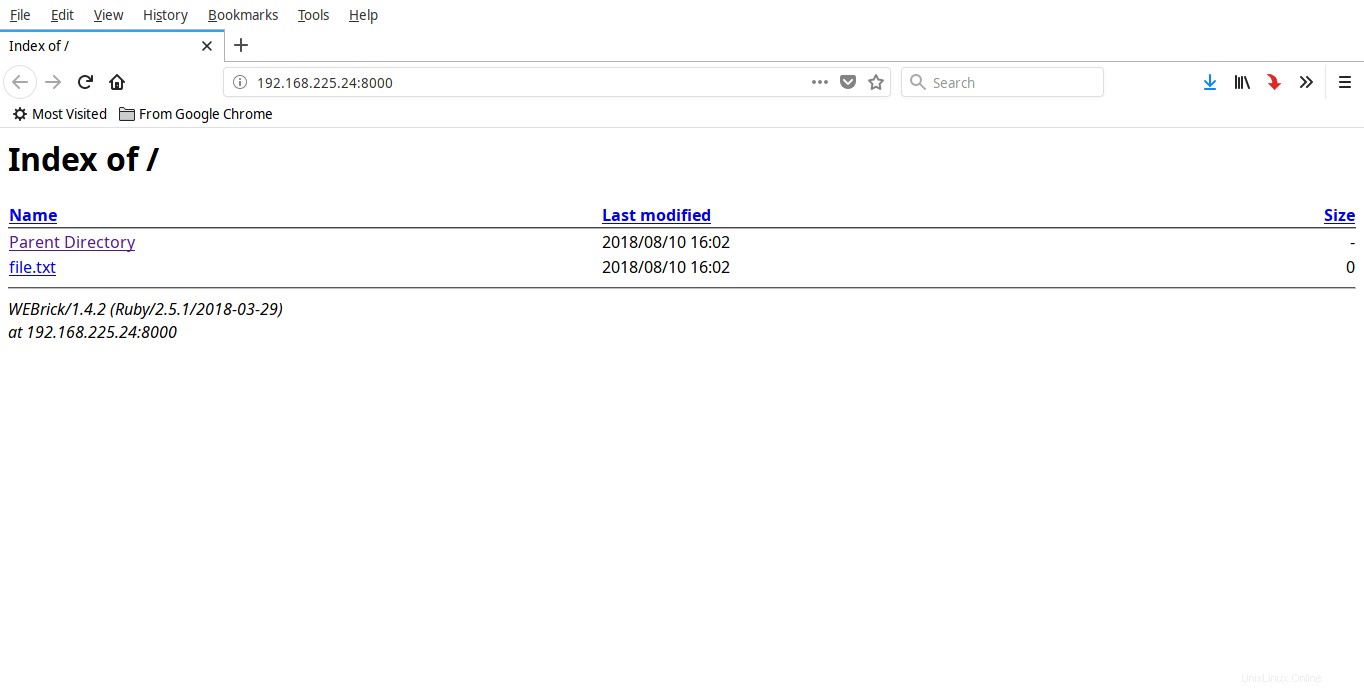
ruby http server
Chcete-li sdílení ukončit, stiskněte CTRL+C .
Metoda 4 – Použití serveru Http (NodeJS)
Http server je jednoduchý, produkčně připravený http-server příkazového řádku napsaný v NodeJS. Vyžaduje nulovou konfiguraci a lze jej použít k okamžitému sdílení souborů a adresářů prostřednictvím webového prohlížeče.
Nainstalujte NodeJS, jak je popsáno níže.
- Jak nainstalovat NodeJS na Linux
Po instalaci NodeJS spusťte následující příkaz pro instalaci http-serveru.
$ npm install -g http-server
Nyní přejděte do libovolného adresáře a sdílejte jeho obsah přes HTTP, jak je znázorněno níže.
$ cd ostechnix
$ http-server -p 8000 Starting up http-server, serving ./ Available on: http://127.0.0.1:8000 http://192.168.225.24:8000 http://192.168.225.20:8000 Hit CTRL-C to stop the server
Nyní můžete přistupovat k obsahu tohoto adresáře z místních nebo vzdálených systémů v síti pomocí adresy URL - http://
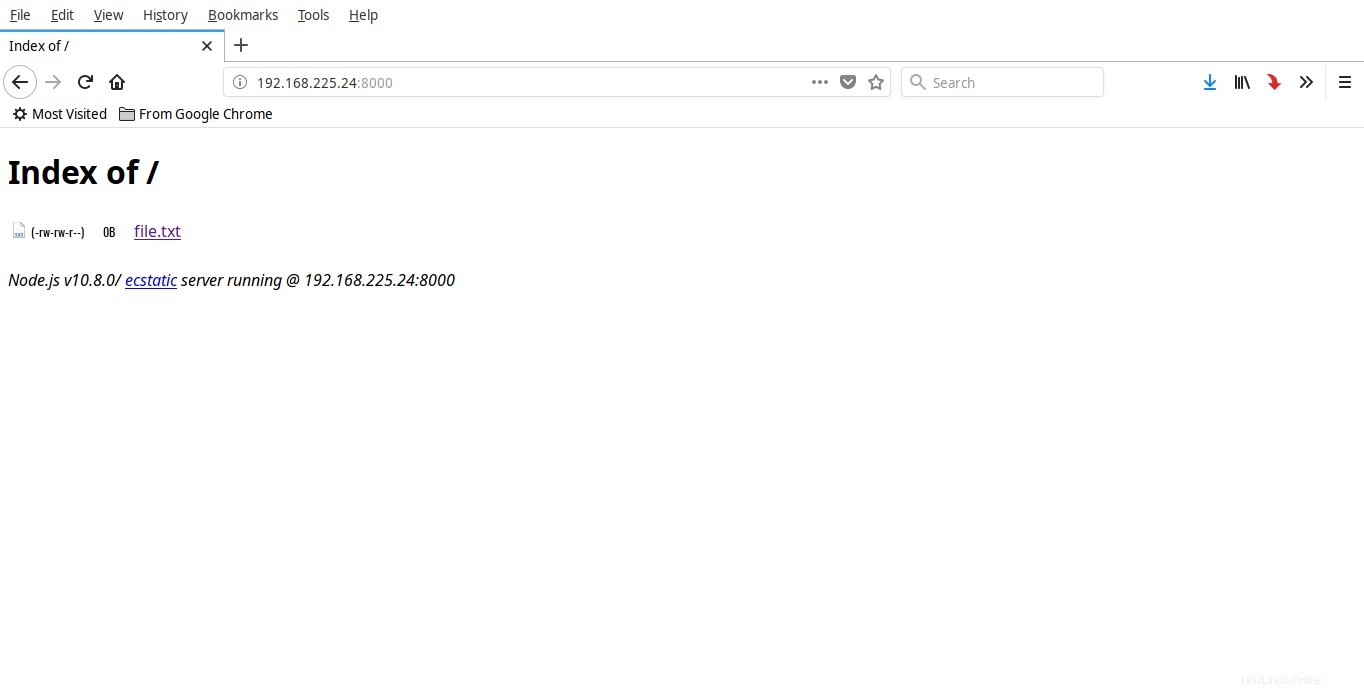
nodejs http-server
Chcete-li sdílení zastavit, stiskněte CTRL+C .
Metoda 5 – Použití Miniserve (Rust)
Miniservis je další nástroj příkazového řádku, který vám umožňuje rychle obsluhovat soubory přes HTTP. Je to velmi rychlý, snadno použitelný a multiplatformní nástroj napsaný v Rust programovací jazyk. Na rozdíl od výše uvedených nástrojů/metod poskytuje podporu ověřování, takže můžete nastavit uživatelské jméno a heslo ke sdíleným složkám.
Nainstalujte Rust do svého systému Linux, jak je popsáno v následujícím odkazu.
- Nainstalujte programovací jazyk Rust v systému Linux
Po instalaci Rust spusťte následující příkaz pro instalaci miniserve:
$ cargo install miniserve
Případně si můžete stáhnout binární soubory ze stránky vydání a udělejte jej spustitelným.
$ chmod +x miniserve-linux
A poté jej můžete spustit pomocí příkazu (za předpokladu, že binární soubor miniserve je stažen v aktuálním pracovním adresáři):
$ ./miniserve-linux <path-to-share>
Využití
Chcete-li obsluhovat adresář:
$ miniserve <path-to-directory>
Příklad:
$ miniserve /home/sk/ostechnix/ miniserve v0.2.0 Serving path /home/sk/ostechnix at http://[::]:8080, http://localhost:8080 Quit by pressing CTRL-C
Nyní můžete ke sdílené složce přistupovat ze samotného místního systému pomocí adresy URL - http://localhost:8080 a/nebo ze vzdáleného systému s URL - http://
Pro poskytování jednoho souboru:
$ miniserve <path-to-file>
Příklad:
$ miniserve ostechnix/file.txt
Poskytujte soubor/složku s uživatelským jménem a heslem:
$ miniserve --auth joe:123 <path-to-share>
Vazba na více rozhraní:
$ miniserve -i 192.168.225.1 -i 10.10.0.1 -i ::1 -- <path-to-share>
Jak vidíte, dal jsem pouze 5 metod. Existuje však několik dalších metod uvedených v odkazu připojeném na konci této příručky. Jděte a otestujte je také. Čas od času si jej také uložte do záložek a znovu jej navštěvujte, abyste zkontrolovali, zda v seznamu nebudou v budoucnu nějaké nové přírůstky.
Odkaz:
- Seznam jednolinkových statických serverů http